Como remover o malware CopperStealer do sistema operativo?
TrojanTambém conhecido como: vírus CopperStealer
Faça uma verificação gratuita e verifique se o seu computador está infectado.
REMOVER AGORAPara usar a versão completa do produto, precisa de comprar uma licença para Combo Cleaner. 7 dias limitados para teste grátis disponível. O Combo Cleaner pertence e é operado por RCS LT, a empresa-mãe de PCRisk.
Guia de remoção do vírus CopperStealer
O que é CopperStealer?
CopperStealer, também conhecido como Mingloa, é um programa malicioso. é projetado para roubar informações confidenciais/pessoais e tem a capacidade de causar infecção em cadeia (ou seja, descarregar/instalar malware adicional). Atividade significativa do CopperStealer foi observada no Brasil, Índia, Indonésia, Paquistão e Filipinas. No momento da pesquisa, foi constatado que este malware estava a ser disseminado através de sites que oferecem ferramentas de ativação ilegais ("cracks") para produtos de software licenciados.
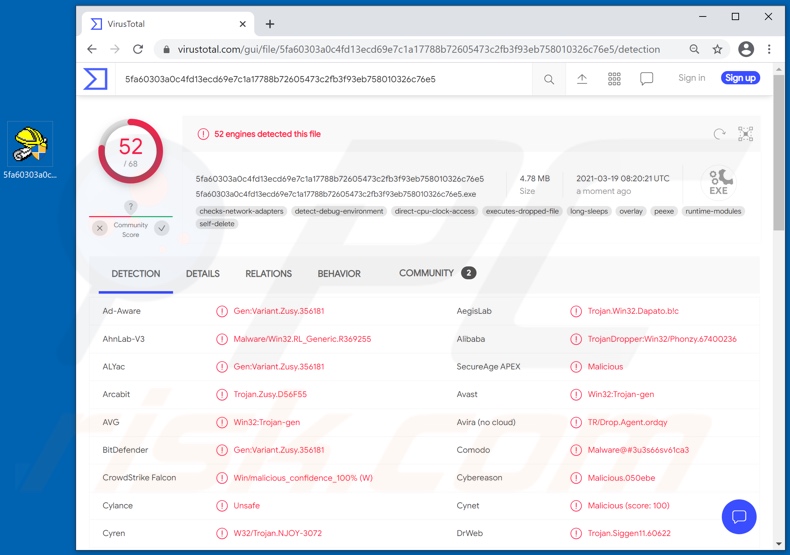
O CopperStealer possui funcionalidades básicas de anti-análise, ou seja, pode detectar quando é executado em várias máquinas virtuais diferentes. O principal recurso deste programa malicioso é a extração de credenciais de login salvas (nomes de utilizador/palavras-passe) e cookies da Internet de determinados navegadores. visa principalmente as credenciais de contas de negócios do Facebook e Instagram. No entanto, as variantes do CopperStealer também visam credenciais de login de conta/plataforma/serviço da Amazon, Apple, Bing, Google, PayPal, Tumblr e Twitter. O malware pode obter credenciais relacionadas ao Facebook nos seguintes navegadores - Google Chrome, Microsoft, Edge, Mozilla Firefox, Opera e Yandex. As informações adicionais que o CopperStealer tenta extrair incluem - listas de amigos, contas de publicidade personalizadas do utilizador e sites com permissões concedidas/elevadas. Além disso, o CopperStealer pode infectar o sistema comprometido com malware adicional (por exemplo, trojans, ransomware, criptomineradores, etc.).
A forma como os criminosos cibernéticos rentabilizam as informações recolhidas depende do seu modus operandi. Redes sociais, meios sociais e plataformas de mensagens sequestradas podem ser usadas para executar campanhas publicitárias, proliferar malware (através de ficheiros/links infecciosos partilhados) ou pedir empréstimos a amigos/contatos - disfarçado de proprietário genuíno. Contas relacionadas a finanças (por exemplo, banco, transferência de dinheiro online, carteira digital, e-commerce, etc.) podem ser usadas para fazer transações fraudulentas e/ou compras online. Para resumir, o CopperStealer pode causar várias infecções no sistema, graves problemas de privacidade, perdas financeiras e conduzir ao roubo de identidade. Se houver suspeita/conhecimento que o CopperStealer (ou outro malware) já infectou o sistema - um antivírus deve ser usado para removê-lo imediatamente.
| Nome | vírus CopperStealer |
| Tipo de Ameaça | Trojan, vírus de roubo de palavras-passe, malware bancário, spyware. |
| Nomes de Detecção | Avast (Win32:Trojan-gen), BitDefender (Gen:Variant.Zusy.356181), ESET-NOD32 (Uma Variante De Win32/TrojanDropper.Agent.SML), Kaspersky (HEUR:Trojan-Dropper.Win32.Dapato.pef), Microsoft (Trojan:Win32/Tnega!ml), Lista Completa de Detecções (VirusTotal). |
| Nome(s) do(s) processo(s) malicioso(s) | DeltaCopy Server Console (o nome do processo pode variar) |
| Domínios Relacionados | keyninja[.]com, startcrack[.]com, piratewares[.]com |
| Sintomas | Os trojans são projetados para infiltrar-se furtivamente no computador da vítima e permanecer em silêncio e, portanto, nenhum sintoma específico é claramente visível numa máquina infectada. |
| Métodos de Distribuição | Anexos de e-mail infectados, os anúncios online maliciosos, engenharia social, 'crackings' de software. |
| Danos | Palavras-passe e informações bancárias roubadas, roubo de identidade, o computador da vítima adicionado a um botnet. |
| Remoção do Malware (Windows) |
Para eliminar possíveis infecções por malware, verifique o seu computador com software antivírus legítimo. Os nossos investigadores de segurança recomendam a utilização do Combo Cleaner. Descarregar Combo CleanerO verificador gratuito verifica se o seu computador está infectado. Para usar a versão completa do produto, precisa de comprar uma licença para Combo Cleaner. 7 dias limitados para teste grátis disponível. O Combo Cleaner pertence e é operado por RCS LT, a empresa-mãe de PCRisk. |
EliteStealer, Ades, Sn0wsLogger, Snake, e Alfonso são alguns exemplos de outros programas maliciosos para roubo de informações. O malware pode ter uma ampla variedade de funcionalidades hediondas e essas funções podem estar em diferentes combinações. A atividades comuns incluem (mas não estão limitadas a): descarregamento/instalação de malware adicional, extração de conteúdo/informações do dispositivo e/ou aplicações instaladas, encriptação de dados/desativação de acesso para fins de resgate (ransomware), uso de recursos do sistema para gerar criptomoeda (criptomineradores), espionagem (gravação de áudio, vídeo, teclas premidas, etc.), ativação de acesso remoto e controlo sobre a máquina, e assim por diante. Independentemente de como o malware opera, representa uma séria ameaça ao dispositivo e à segurança do utilizador. Portanto, as infecções do sistema devem ser eliminadas imediatamente após a detecção.
Como é que CopperStealer se infiltrou no meu computador?
O CopperStealer distribui-se por sites que oferecem ferramentas ilegais de "cracking" destinadas a ativar software licenciado. Os sites são notáveis por proliferar programas maliciosos e APIs (aplicações potencialmente indesejadas). Distribuir malware através de "cracks" é um método de distribuição padrão. também é frequentemente empurrado através de atualizadores falsos, que causam infecções ao explorar as fraquezas de softwares desatualizados e/ou ao instalar programas maliciosos em vez das atualizações. Em geral, o malware costuma ser disfarçado ou agregado com conteúdo comum, que é então proliferado através de fontes de descarregamento não confiáveis (por exemplo, sites de hospedagem de ficheiros não oficiais e gratuitos, redes de partilha peer-to-peer e outros descarregadores de terceiros).
As campanhas de spam também são comumente usadas para distribuir malware. Este termo define uma operação em grande escala durante a qual emails maliciosos/fraudulentos são enviados aos milhares. As cartas têm ficheiros virulentos anexados e/ou vinculados dentro delas. Os ficheiros infecciosos podem estar em vários formatos, por exemplo, ficheiros, executáveis, documentos PDF e Microsoft Office, JavaScript, etc. Quando estes ficheiros são executados, executados ou abertos de outra forma - a cadeia de infecção (ou seja, descarregamento/instalação de malware) é iniciada.
Como evitar a instalação de malware?
Recomenda-se usar apenas canais de descarregamento oficiais e verificados. Além disso, todos os programas devem ser ativados e atualizados com ferramentas/funções fornecidas por desenvolvedores legítimos, pois os obtidos de fontes de terceiros podem conter malware. Para evitar infectar o dispositivo através de e-mail de spam, é altamente recomendável não abrir e-mails suspeitos/irrelevantes - especialmente anexos ou links encontrados. É fundamental ter um pacote antivírus/anti-spyware confiável instalado e atualizado. Além disso, este software deve ser usado para realizar verificações regulares do sistema e remover ameaças detectadas/potenciais. Se acredita que o seu computador já está infectado, recomendamos executar uma verificação com Combo Cleaner Antivirus para Windows para eliminar automaticamente o malware infiltrado.
Screenshot do processo do CopperStealer no Gestor de Tarefas do Windows (nome do processo "DeltaCopy Server Console"):
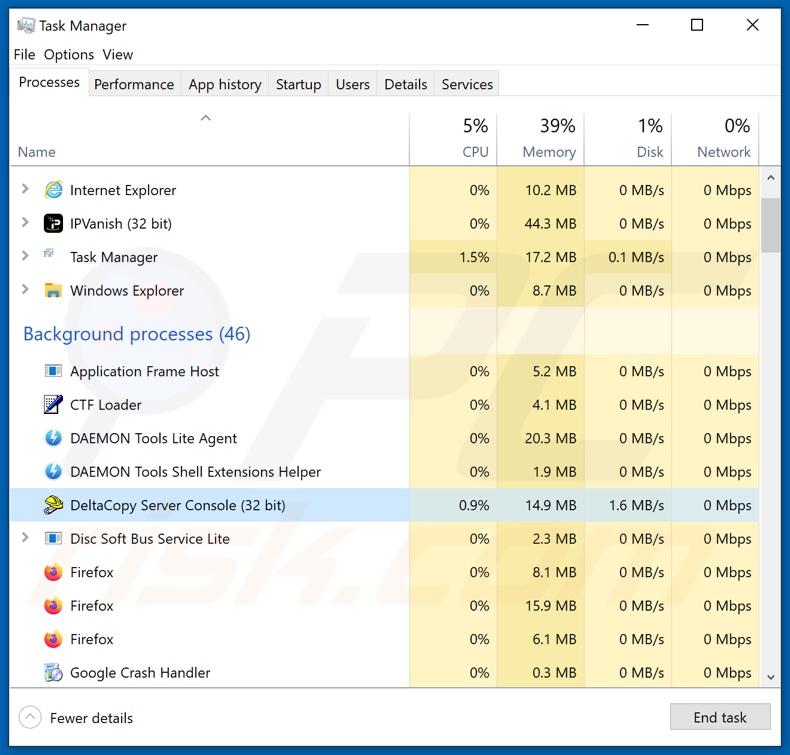
Screenshots de sites que oferecem ferramentas de ativação ilegais ("cracks") e instaladores falsos, que distribuem o CopperStealer:
Remoção automática instantânea do malware:
A remoção manual de ameaças pode ser um processo moroso e complicado que requer conhecimentos informáticos avançados. O Combo Cleaner é uma ferramenta profissional de remoção automática do malware que é recomendada para se livrar do malware. Descarregue-a clicando no botão abaixo:
DESCARREGAR Combo CleanerAo descarregar qualquer software listado no nosso website, concorda com a nossa Política de Privacidade e Termos de Uso. Para usar a versão completa do produto, precisa de comprar uma licença para Combo Cleaner. 7 dias limitados para teste grátis disponível. O Combo Cleaner pertence e é operado por RCS LT, a empresa-mãe de PCRisk.
Menu rápido:
- O que é CopperStealer?
- PASSO 1. Remoção manual do malware CopperStealer.
- PASSO 2. Verifique se o seu computador está limpo.
Como remover malware manualmente?
A remoção manual de malware é uma tarefa complicada - geralmente é melhor permitir que programas antivírus ou anti-malware façam isso automaticamente. Para remover este malware, recomendamos o uso de Combo Cleaner Antivirus para Windows. Se deseja remover malware manualmente, o primeiro passo é identificar o nome do malware que está a tentar remover. Aqui está um exemplo de um programa suspeito em execução no computador de um utilizador:

Se verificou a lista de programas em execução no seu computador, por exemplo, a usar o gestor de tarefas e identificou um programa que parece suspeito, deve continuar com estes passos:
 Descarregue um programa denominado Autoruns. Este programa mostra as aplicações de inicialização automática, o Registo e os locais do sistema de ficheiros:
Descarregue um programa denominado Autoruns. Este programa mostra as aplicações de inicialização automática, o Registo e os locais do sistema de ficheiros:

 Reinicie o computador no Modo de Segurança:
Reinicie o computador no Modo de Segurança:
Utilizadores Windows XP e Windows 7: Inicie o seu computador no Modo Seguro. Clique em Iniciar, Clique em Encerrar, clique em Reiniciar, clique em OK. Durante o processo de início do seu computador, prima a tecla F8 no seu teclado várias vezes até ver o menu Opções Avançadas do Windows e, em seguida, seleccione Modo Segurança com Rede da lista.

O vídeo demonstra como iniciar o Windows 7 "Modo de Segurança com Rede"
Utilizadores Windows 8: Inicie o Windows 8 com Modo Segurança com Rede - Vá para o ecrã de início Windows 8, escreva Avançado, nos resultados da pesquisa, selecione Configurações. Clique em opções de inicialização avançadas, na janela aberta "Definições Gerais de PC", seleccione inicialização Avançada. Clique no botão "Reiniciar agora". O seu computador será reiniciado no "Menu de opções de inicialização avançadas". Clique no botão "Solucionar Problemas" e, em seguida, clique no botão "Opções avançadas". No ecrã de opções avançadas, clique em "Definições de inicialização". Clique no botão "Reiniciar". O seu PC será reiniciado no ecrã de Definições de Inicialização. Pressione F5 para iniciar em Modo de Segurança com Rede.

O vídeo demonstra como começar Windows 8 "Modo de Segurança com Rede":
Utilizadores Windows 10: Clique no logotipo do Windows e seleccione o ícone Energia. No menu aberto, clique em "Reiniciar", mantendo o botão "Shift" premido no seu teclado. Na janela "escolher uma opção", clique em "Solucionar Problemas" e selecione "Opções avançadas". No menu de opções avançadas, selecione "Configurações de Início" e clique no botão "Reiniciar". Na janela seguinte deve clicar no botão "F5" do seu teclado. Isso irá reiniciar o sistema operativo no Modo de Segurança com Rede.

O vídeo demonstra como iniciar o Windows 10 "Modo de Segurança com Rede":
 Extraia o ficheiro descarregue e execute o ficheiro Autoruns.exe.
Extraia o ficheiro descarregue e execute o ficheiro Autoruns.exe.

 Na aplicação Autoruns, clique em "Opções" na parte superior e desmarque as opções "Ocultar locais vazios" e "Ocultar entradas do Windows". Após este procedimento, clique no ícone "Atualizar".
Na aplicação Autoruns, clique em "Opções" na parte superior e desmarque as opções "Ocultar locais vazios" e "Ocultar entradas do Windows". Após este procedimento, clique no ícone "Atualizar".

 Verifique a lista fornecida pela aplicação Autoruns e localize o ficheiro de malware que deseja eliminar.
Verifique a lista fornecida pela aplicação Autoruns e localize o ficheiro de malware que deseja eliminar.
Deve anotar o caminho completo e o nome. Note que alguns malwares ocultam os seus nomes de processos com nomes de processos legítimos do Windows. Nesta fase, é muito importante evitar a remoção de ficheiros do sistema. Depois de localizar o programa suspeito que deseja remover clique com o rato sobre o nome e escolha "Excluir"

Depois de remover o malware através da aplicação Autoruns (isso garante que o malware não seja executado automaticamente na próxima inicialização do sistema), deve procurar o nome malware no seu computador. Certifique-se de ativar ficheiros e pastas ocultos antes de continuar. Se encontrar o nome do ficheiro do malware, certifique-se de o eliminar.

Inicie o seu computador no Modo de Segurança. Seguir estes passos deve ajudar a remover qualquer malware do seu computador. Note que a remoção manual de ameaças requer capacidades avançadas de computação. Se não tiver essas capacidades, deixe a remoção de malware para programas antivírus e anti-malware. Esses passos podem não funcionar com infecções avançadas por malware. Como sempre, é melhor prevenir a infecção do que tentar remover o malware posteriormente. Para manter o seu computador seguro, certifique-se de instalar as atualizações mais recentes do sistema operativo e de usar o software antivírus.
Para garantir que o seu computador está livre de infecções por malware, recomendamos analisá-lo com Combo Cleaner Antivirus para Windows.
Partilhar:

Tomas Meskauskas
Pesquisador especialista em segurança, analista profissional de malware
Sou um apaixonado por segurança e tecnologia de computadores. Tenho experiência de mais de 10 anos a trabalhar em diversas empresas relacionadas à resolução de problemas técnicas e segurança na Internet. Tenho trabalhado como autor e editor para PCrisk desde 2010. Siga-me no Twitter e no LinkedIn para manter-se informado sobre as mais recentes ameaças à segurança on-line.
O portal de segurança PCrisk é fornecido pela empresa RCS LT.
Pesquisadores de segurança uniram forças para ajudar a educar os utilizadores de computadores sobre as mais recentes ameaças à segurança online. Mais informações sobre a empresa RCS LT.
Os nossos guias de remoção de malware são gratuitos. Contudo, se quiser continuar a ajudar-nos, pode-nos enviar uma ajuda, sob a forma de doação.
DoarO portal de segurança PCrisk é fornecido pela empresa RCS LT.
Pesquisadores de segurança uniram forças para ajudar a educar os utilizadores de computadores sobre as mais recentes ameaças à segurança online. Mais informações sobre a empresa RCS LT.
Os nossos guias de remoção de malware são gratuitos. Contudo, se quiser continuar a ajudar-nos, pode-nos enviar uma ajuda, sob a forma de doação.
Doar
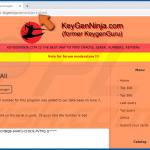
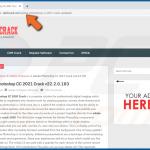
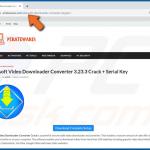
▼ Mostrar comentários